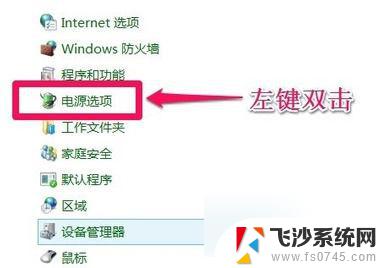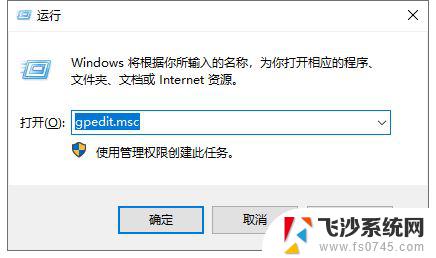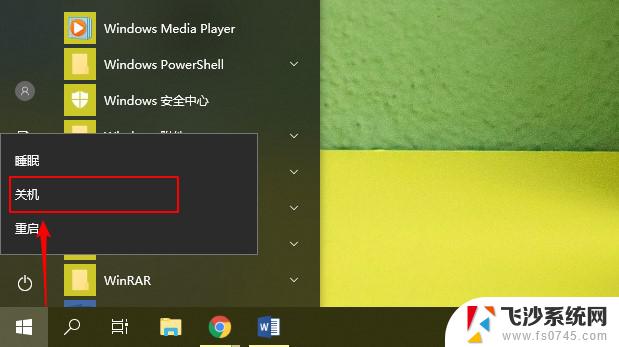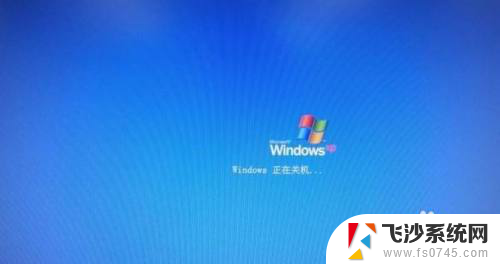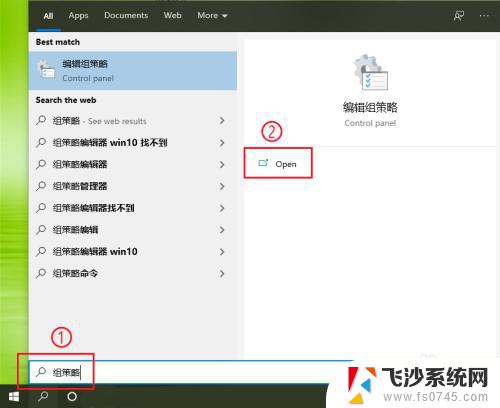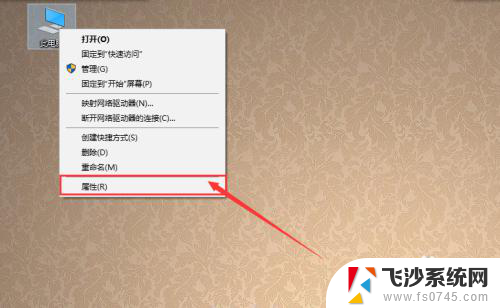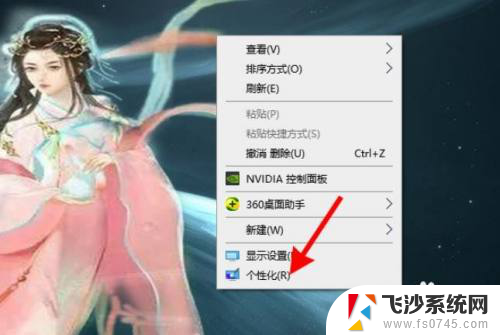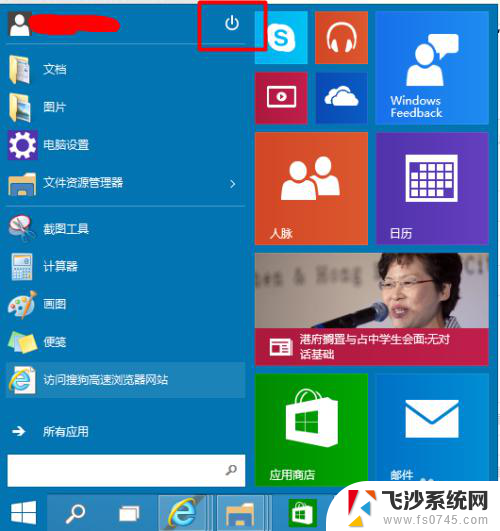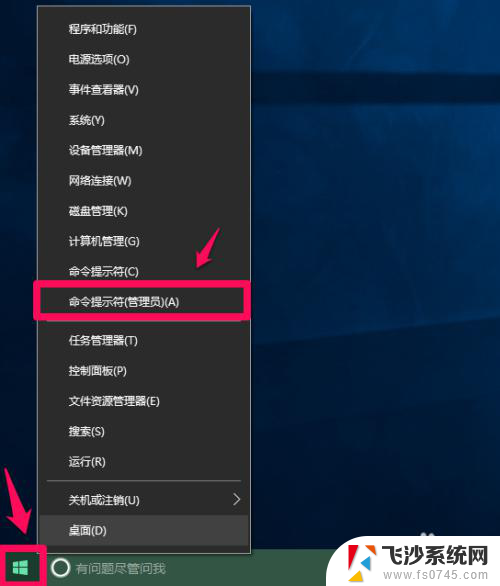windows10不关机 Windows10系统无法正常关机怎么解决
Windows10系统是目前广泛应用的操作系统,但有时候用户在使用过程中会遇到无法正常关机的情况,造成系统无法关机的原因可能有很多,比如软件冲突、系统错误等。针对这种情况,我们可以尝试通过一些简单的方法来解决,如检查系统更新、关闭后台程序等。如果以上方法仍不能解决问题,建议及时联系专业人员进行排查和修复,以确保系统正常运行。
方法如下:
1.windows10不关机
步骤:
左键双击控制面板(控制面板已放到桌面),再左键双击:电源选项;
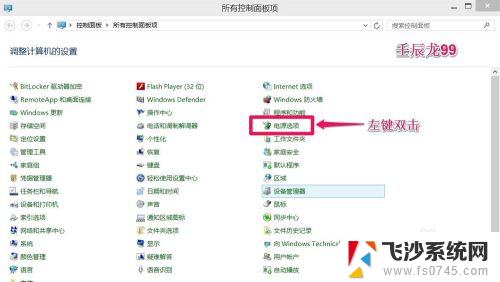
2.在打开的电源选项窗口,左键点击:选择电源按纽的功能,打开系统设置;
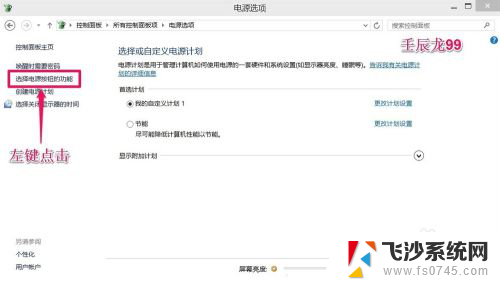
3.在系统设置窗口,我们左键点击:更改当前不可用的设置;
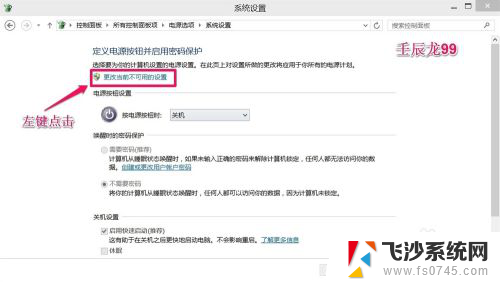
4.下拉右侧滑条,找到关机设置,左键点击:启用快速启动去掉前面小方框内的勾;
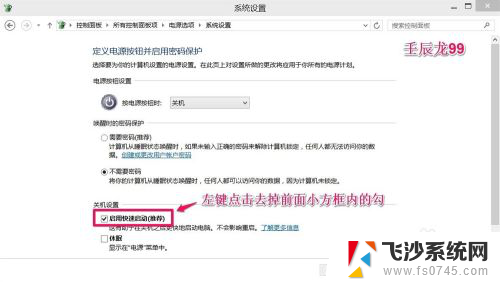
5.再点击:保存修改;
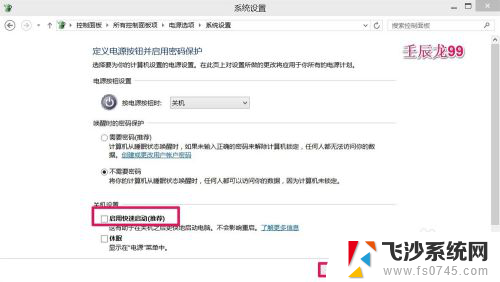
6.点击开始,左键点击:关机选项 - 关机,计算机可以顺利关机。
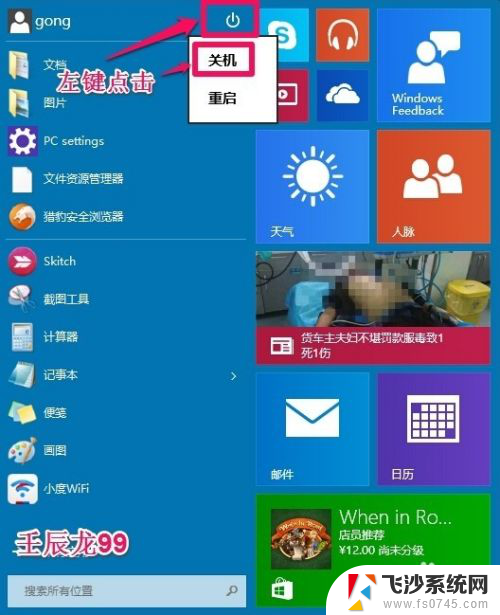
7.设置了能够顺利关机后,我们再开机。在系统设置窗口,左键点击:启用快速启动,在前面小方框内打上勾(不影响关机),再点击保存修改。
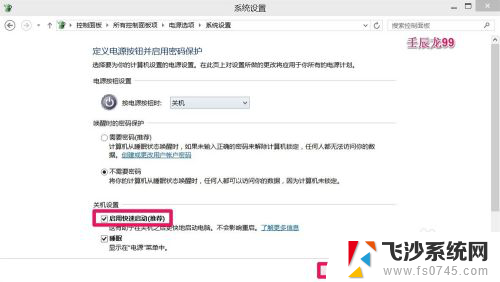
8.上述即:windows10不关机,供新安装Windows10系统的朋友们参考和使用。
以上就是Windows 10不关机的全部内容,如果有需要的用户可以按照以上步骤进行操作,希望对大家有所帮助。